酷派Coolpad 8675大神 F2怎么连接电脑查看文件 酷派Coolpad 8675大神 F2连接电脑查看文件的方法
时间:2017-07-04 来源:互联网 浏览量:
今天给大家带来酷派Coolpad,8675大神,F2怎么连接电脑查看文件,酷派Coolpad,8675大神,F2连接电脑查看文件的方法,让您轻松解决问题。
前面给大家分享了几个设置小技巧,下面我再给大家分享如何通过数据线链接电脑查看文件设置方法。具体方法如下:
1首先将数据线插上电脑的USB接口
 2
2迷你端插手机端口,也就是充电端口
 3
3手机弹出页面,未设置之前插上电源默认只是充电,
 4
4我们选择上面的文件传输,
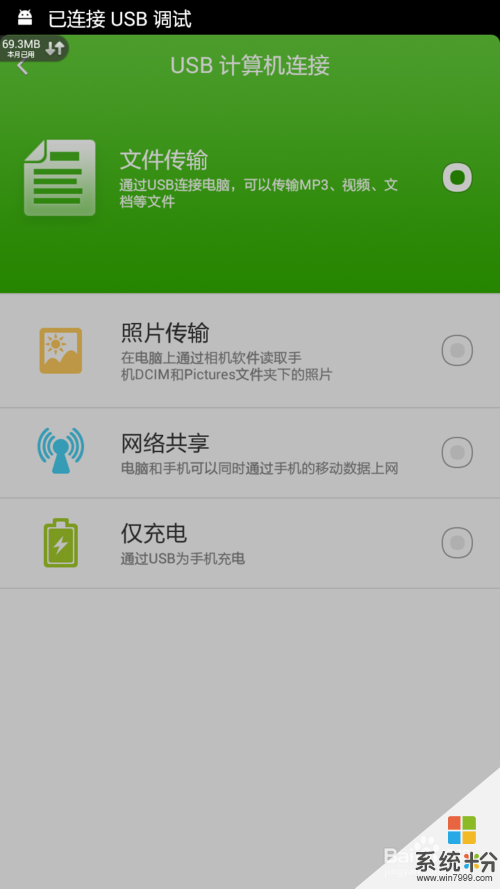 5
5此时电脑端会提示在安装硬件驱动,大约3分钟,安装完成
 6
6查看我的电脑或者计算机,或者这台计算机,点击进入
 7
7进入计算机页面,找到Coolpad 8675-A这个图标
 8
8双击进入,就会看到容量
 9
9在双击进入,就看到里面的文件了,我们的照片和多媒体都在这里面哦,

以上就是酷派Coolpad,8675大神,F2怎么连接电脑查看文件,酷派Coolpad,8675大神,F2连接电脑查看文件的方法教程,希望本文中能帮您解决问题。
我要分享:
相关教程
- ·酷派大神F2无法连接电脑解决方法有哪些(必看) 酷派大神F2无法连接电脑如何解决(必看)
- ·酷派大神F2怎麽隐藏应用,酷派大神F2隐藏应用的方法
- ·酷派大神F2如何显示电量百分比 酷派大神F2显示电量百分比的方法
- ·酷派大神F2怎么快速充电开启 酷派大神F2快速充电开启的步骤
- ·酷派大神F2 C键如何关闭 酷派大神F2 C键怎么关闭
- ·酷派大神F2如何设置智能多屏 酷派大神F2设置智能多屏的方法
- ·戴尔笔记本怎么设置启动项 Dell电脑如何在Bios中设置启动项
- ·xls日期格式修改 Excel表格中日期格式修改教程
- ·苹果13电源键怎么设置关机 苹果13电源键关机步骤
- ·word表格内自动换行 Word文档表格单元格自动换行设置方法
电脑软件热门教程
- 1 windows隐藏文件夹的方法 在windows下面如何来隐藏文件
- 2 苹果MAC系统查看QuickLook怎么复制文字,苹果MAC系统查看QuickLook复制文字的方法
- 3 电脑液晶显示器总是黑屏怎么处理 电脑液晶显示器总是黑屏怎么解决
- 4无线网卡如何用?无线网卡使用教程 无线网卡使用的方法。无线网卡使用教程
- 5笔记本、电脑、独立显卡怎么看好坏
- 6怎样使用计算机进行截屏? 使用计算机进行截屏的方法?
- 7电脑显卡如何拆 电脑显卡拆的方法
- 8Win7电脑如何伪装文件夹的方法
- 9复制磁盘或克隆磁盘到另一个磁盘上的方法,怎麽复制磁盘或克隆磁盘到另一个磁盘上
- 10自己电脑操作系统怎么查看|查看自己电脑操作系统的方法
